Após muitas pesquisas sobre como direcionar minha carreira profissional, escolhi a área de desenvolvimento e, dentre várias linguagens disponíveis no mercado Python me chamou muita atenção.
Sou Silvio Morais organizador, palestrante e autor técnico do projeto Explorando TI e, vamos dar sequência a série de artigos sobre Python 3.

No artigo passado, abordamos de forma resumida a origem da linguagem de programação Python com um vídeo ilustrando exatamente quando essa linguagem tão poderosa chegou ao topo.
Nesse artigo vou mostrar como é fácil a instalação do Python 3 para Windows.
Primeiro passo é entender que o Python é controlado e administrado pela Python Software foundation US add https://python.org.
Nesse portal estão todas as documentações oficiais, é lá onde vamos baixar o pacote de instalação para MS Windows.
Acessar: https://python.org
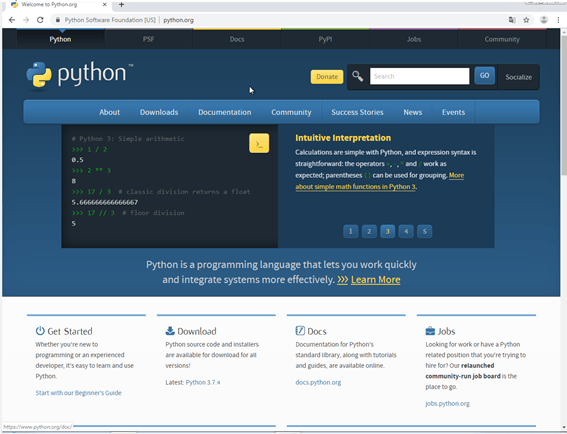
Logos após carregar o site, vamos clicar no link “Downloads” como mostra a imagem abaixo.
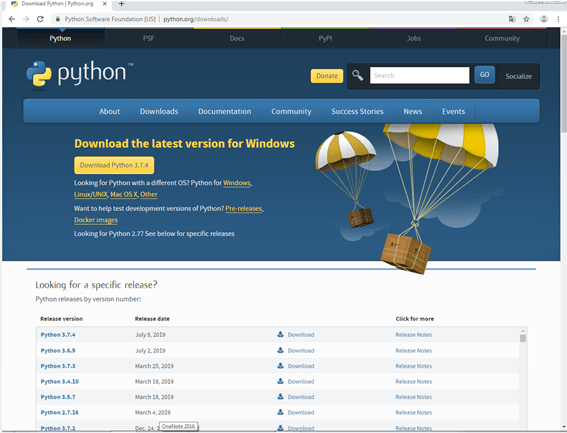
Nesse momento temos os pacotes disponíveis para MS Windows, Linux/Unix, Mac OS X, e Outros, no meu caso, vou baixar o pacote de instalação para MS Windows.
Agora vou executar o pacote de instalação “python-3.7.4.exe”.
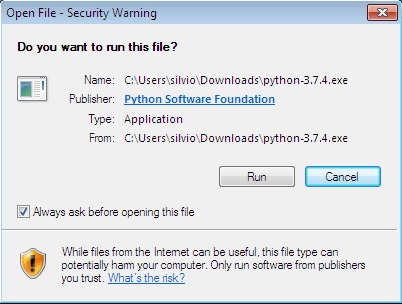
Na tela abaixo o que precisamos fazer é selecionar a opção “Add Python 3.7 to PATH”, caso não esteja selecionado.
Logo devemos clicar em “Install Now”.

Instalação em andamento.
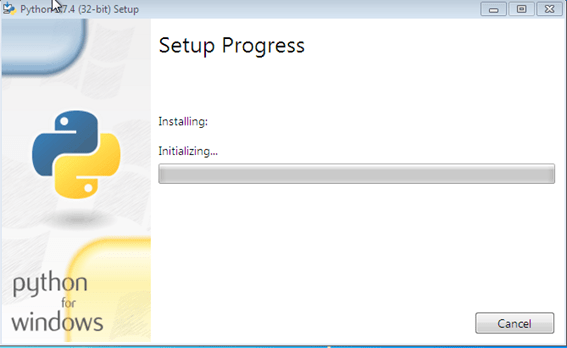
A tela abaixo mostra a conclusão da instalação do Python 3.
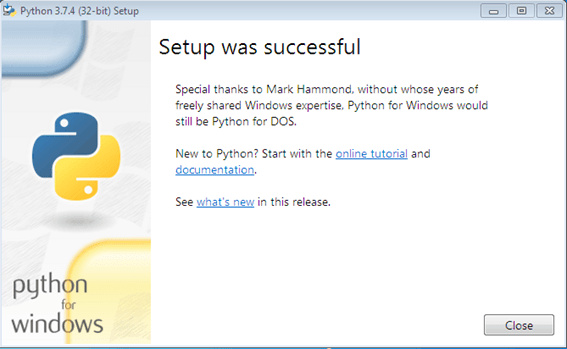
Muito bem, Python 3 instalado no computador, vamos executá-lo de duas formas inicialmente, primeiro pelo MS-DOS e segundo pelo IDLE.
Na tela abaixo eu executei no MS-DOS o comando “python”, veja que é possível verificar algumas informações importantes, uma delas que destaco é a versão que estou executando, nesse caso, Python 3.7.4. A partir de agora, podemos criar o nosso primeiro programa dessa série de artigos.
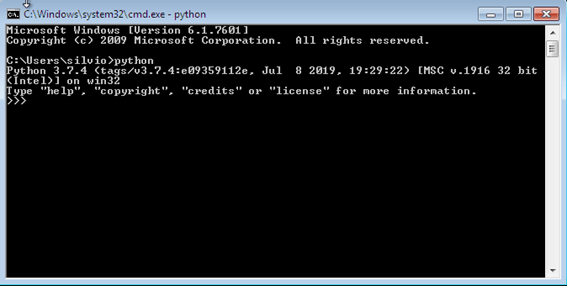
Para garantirmos que não vamos cair na famosa lenda, o primeiro programa será “Olá, Mundo!”.
Vou utilizar o comando “print” para exibir a mensagem “Olá, Mundo!”.
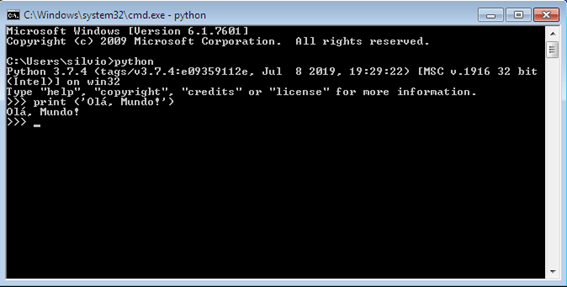
Agora vamos executar o Python utilizando o IDLE que está na pasta de instalação do Python.
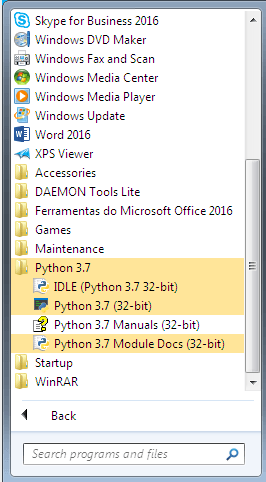
Vejam na tela abaixo o IDLE sendo executado e mostrando as mesmas informações iniciais apresentadas quando executamos no MS-DOS.
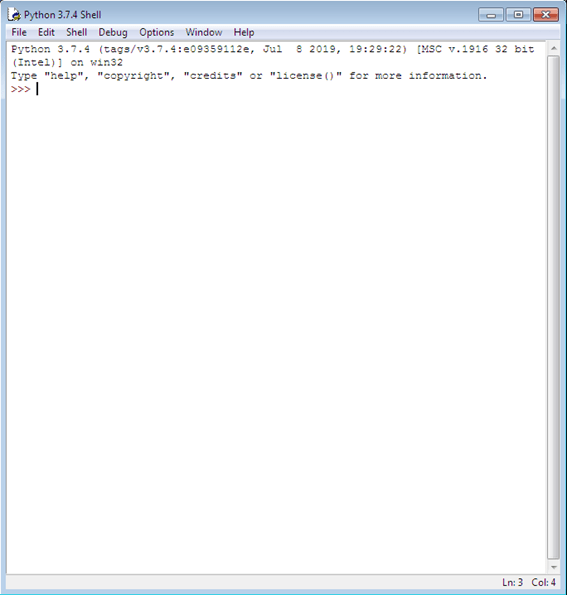
Vamos executar o mesmo programa “Olá, Mundo!”.
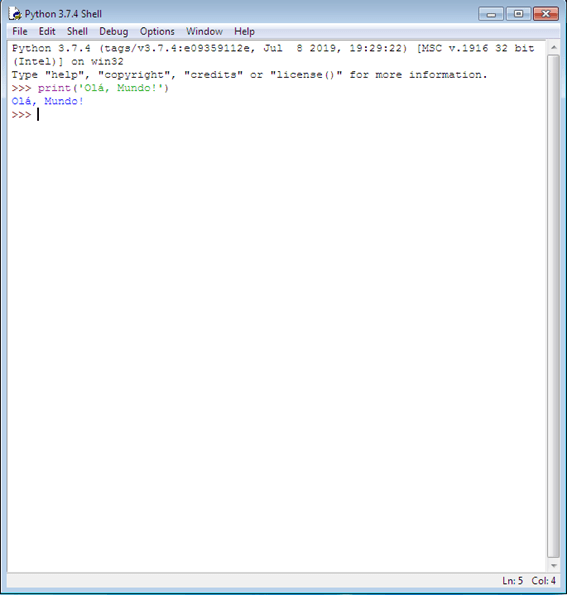
Pronto, objetivo concluído, instalação no Windows finalizada com sucesso.
Cronograma
No próximo artigo, vamos nos aprofundar mais no IDLE e começar a entender o que podemos fazer inicialmente com o Python, executar alguns comandos e ver o resultado imediato e, criar algumas sequências de linhas de programação e ver o resultado.
Palestras
Para saber mais sobre Python, o canal Explorando TI organizou toda segunda-feira a partir das 09hs o SegundaDev.py, são lives como foco em Python, veja o que foi apresentado até o momento.

Receba todos os artigos direto no seu e-mail.
Abaixo deixei um formulário para você se cadastrar e acompanhar todos os nossos artigos sobre Python, que inicialmente será semanal. Respeitamos sua privacidade e não vamos enviar e-mails com outro assunto. Participe!
Gostou do artigo, então compartilha e ajuda o projeto Explorando TI trazer conteúdo gratuito.
Compartilhe
[addthis tool=”addthis_inline_share_toolbox_anib”]




